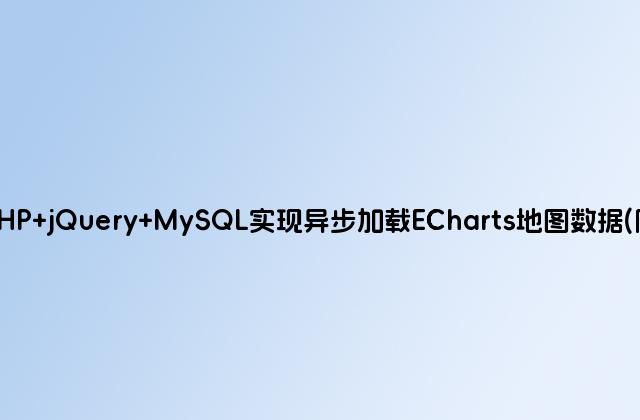excel数字很长如何显示全部,绿夏技术导航根据你的问题回答如下:

在Excel中,数字过长可能会被自动省略,只显示一部分。但是,您可以采用以下方法使数字完整地显示出来。
方法1:通过调整单元格宽度来显示完整的数字。选中要调整单元格宽度的行或列,然后双击该行或列的边界。根据数字的长度,手动拖动边框,使单元格变宽或变窄。这样,您就可以将最长的数字完整地显示出来。
方法2:将单元格格式设置为文本格式。在这种情况下,Excel会将内容视为文本,并且不会将其格式化为数字。如果您在单元格中键入一个很长的数字,可以在键入时在该单元格前加上单引号('),这会将该数字格式化为文本格式。
方法3:使用数据格式化功能自定义数字格式,使其在单元格中完整显示。选择要格式化的单元格,然后在开始选项卡上的“数字”组中,点击“数字格式”或右击单元格选择“格式单元格”。在“数字”标签中,选择“自定义”类别,添加num字符或者如下格式:
#,###
因为#号在数字显示中代表输入的数字,在前端或者尾部的个数上使用#号代表无需必须输出的数字,但是在小数点前端千进位的#第一个和千进位逗号都必须要输出,不然将出现语法错误,如1234.56,“#'##0.00” 将 显示作 “1,234.56”。
总之,以上列举的3种方法可以帮助您在Excel中完整地显示长数字,具体可以根据实际需要和操作难度进行选择。
上面就是关于excel数字很长如何显示全部的回答,别忘了点赞评论哦!